Hvordan lage pai grafer i Excel
Diagrammer og grafer gi gode midler for å representere data. Pai grafer er spesielt nyttige fordi de gir betrakteren med et øyeblikksbilde av dataene som kan visualiseres med et enkelt blikk. Men det kan være litt av en smerte å forberede et sektordiagram hvis du prøver å gjøre det manuelt. Heldigvis finnes det programmer som Microsoft Excel som tar bort dette problemet og gjøre utarbeidelsen av pai grafer raskt og enkelt. Les videre for å lære å lage pai grafer i Excel.
Bruksanvisning
1 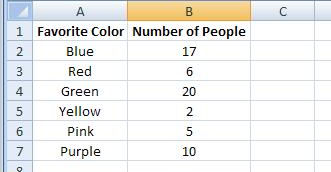
Skriv inn data som du vil at sektordiagram til å representere i et regneark i Microsoft Excel. Sørg for å inkludere kolonneoverskriftene som forklarer hva dataene betyr. Prøv å være så beskrivende med data som mulig fordi disse elementene vil automatisk mates inn i sektordiagram. For å bidra til å forklare, vil vi konstruere et eksempel der vi skaper et sektordiagram som bryter ned en favorittfarge liste prosentvis.
2 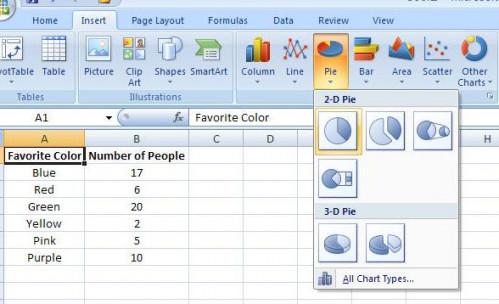
Klikk på cellen som inneholder den første kolonneoverskriften. Deretter, fra "Insert" -menyen, klikk på pilen under ordet "Pie" og bildet av en prøve sektordiagram. En annen meny vil åpne.
3 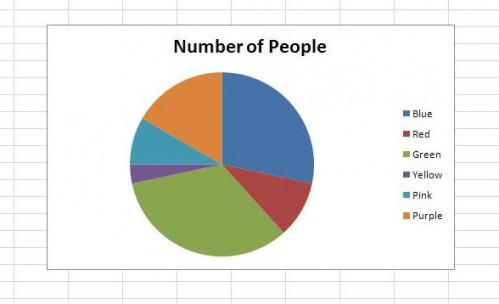
Velg type sektordiagram som du vil lage med dine data. For dette eksempelet, vil vi velge den enkleste av de to-dimensjonale alternativer. Når du har gjort dette valget, vil sektordiagram vises i regnearket.
4 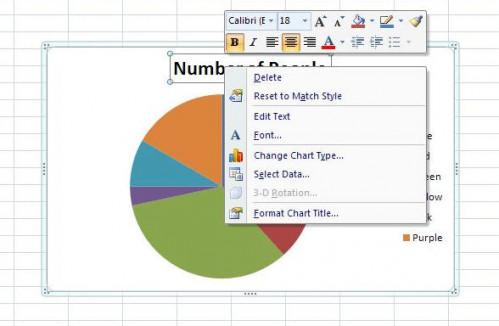
Høyreklikk på sektordiagram og en annen meny vises. Bruk alternativene i denne menyen til å gjøre noen endringer som du ønsker å formatet. For vårt eksempel, vil vi endre ordlyden i tittelen og bruke etiketter til kaken grafen.
5 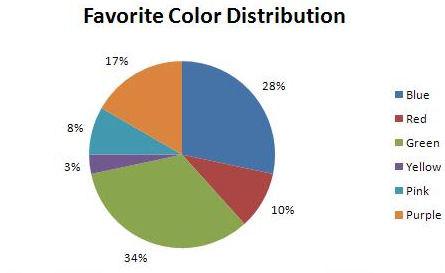
Lagre Excel-filen, slik at du ikke mister arbeidet ditt.
Hint
- Ikke glem å lagre arbeidet ditt etter hvert trinn. Dette vil eliminere frustrasjon forårsaket av datamaskinen uhell krasje. Det vil også tillate deg en avkastning poeng hvis du gjør noen feil underveis.
